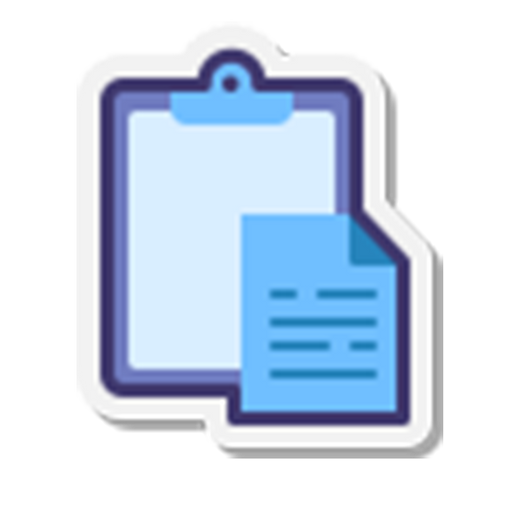מדריך ליצירת תוכנות ניידות באמצעות תוכנת Cameyo
-
פעמים רבות אנו זקוקים לבדיקת תוכנה כלשהיא, אך חוששים להפעיל אותה כיון שתוכנות רבות מזיקות. חלק גדול מהחברים אולי לא מכירים את המושג גירסא ניידת של תוכנה, במדריך קצר ותמציתי אנסה להסבר מה זה תוכנה ניידת ואיך יוצרים ומשתמשים בתוכנות ניידות.
אז ככה ראשית, ברור שבתוכנות כבדות הצורה הכי טובה לבדוק אותם היא דרך מערכות ווירטואליות שונות כגון Hyper-V של Microsoft (המובנית במחשבים נתמכי מעבד), או של תוכנות צד שלישי כגון VirtualBox החינמית מבית Oracle ודומיהן (אפשרי גם ללא יצירת מערכת הפעלה בעזרת ארגז החול של Windows למשל – לנתמכי חומרה ותוכנה).
אפשרי, אלא שמערכות כאלה דורשות משאבים וזהירות וידע! לעומת זאת תוכנה ניידת היא תוכנה שניתן להריץ אותה מהאונקי שלכם, או על מחשב ללא רישום ב-Registry (וכתיבה בתיקיות Program Filse ו-Data), כמובן שתוכנות כאלו גם חוסכות לכם את הצורך בהרשאות מנהל להשתמש בתוכנה כלשהיא, ותוכלו להריץ אותה ממחשבי בית מלון ושדות תעופה למיניהם.
במדריך נסביר בקצרה איך ניצור תוכנה ניידת שתפעל מקובץ ארוז אחד בלבד, ללא תיקיות וקבצים רבים.
נשתמש בתוכנה Cameyo – תוכנה חינמית הנחשבת ליעילה ביותר, שתיצור עבורנו את התוכנה הניידת בה אנחנו מעוניינים. Cameyo אינה דורשת התקנה בעצמה (אגב, קבצי תוכנה ניידת מכונים קבצי Portable)
שימו לב! Cameyo עובדת על עיקרון של הקלטת התקנת תוכנה בזמן אמת, לכן נצטרך להתקין את התוכנה המבוקשת, Picasa למשל, לפחות פעם אחת על מחשב כלשהוא.
ומכאן לשלבי היצירה:ראשית, כדי לקבל 100% ביצועים של התוכנה כדאי מאוד ליצור אותה על מערכת הפעלה חדשה (עם מינימום שימוש ברישום), אך אם אין לכם אפשרות כזאת ואתם משתמשים במערכת ישנה יותר, ודאו שכל התכונות סגורות לא רצה שום תוכנה ברקע.
הורידו מכאן את תוכנת Cameyo (כאן יש גרסת פרו). [התוכנה הוצאה משימוש על ידי החברה, ולכן לא ניתן להוריד אותה מהאתר הרשמי.)
הפעילו את התוכנה ובחרו "Capture an Installation":
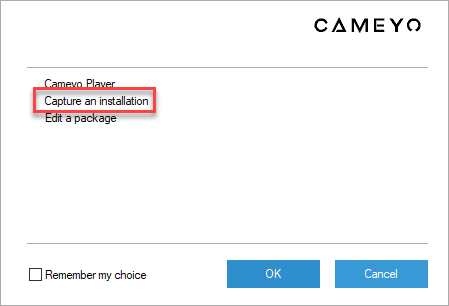
- כעת, התוכנה תצלם לעצמה את הרישום של מערכת ההפעלה שלכם, ועוד הגדרות שונות (ומכאן החשיבות למערכת הפעלה נקייה...) זה לוקח כמה דקות, סבלנות.
- לאחר מכן יופיע לכם החלון הבא המסמל שההקלטה פעילה, עליכם להתקין כעת (כהתקנה רגילה) את התוכנה שאתם רוצים להפוך ל-Portable, ו- Cameyo כבר תיצור לה גירסא ניידת. כל עוד ההקלטה פעילה והסמן האדום מהבהב - כל תוכנה שתתקינו תוקלט ותומר לניידת (מומלץ בכל פעם להתקין תוכנה אחת בלבד).
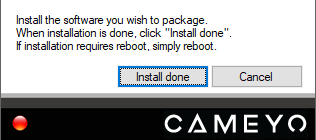
- בסיום ההתקנה בחרו – Install done – סיים התקנה. ותקבלו את ההודעה הבאה:
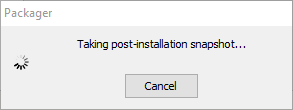
שימו לב! חשוב לציין – מומלץ לא להפעיל את התוכנה לאחר שהתקנתם אותה, ולכן הסירו את הסימון מהתיבה 'הרץ עכשיו' המופיעה בגמר ההתקנה. - לסיום נווטו לתיקיה "מסמכים" ואז "Cameyo Pack", ותיהנו עם קובץ התוכנה המוכן לשימוש.
(קרדיט על השימוש ב- Cameyo ל-https://www.9comp.com)
חלופות ל-Cameyo
Cameyo עליה הסברתי מעלה היא תוכנה נהדרת, אמנם כרגיל ישנם חלופות. PortableApps היא חברה העוסקת בתחום זה בלבד, ומייצרת מאות תוכנות חינמיות (ובתשלום) המוכנות לשימוש בגרסאות ניידות, כאן תוכלו למצוא מידע נוסף על החברה https://portableapps.com. באתר תוכלו להוריד אפליקציות ניידות רבות בחינם, ועל חלקן תצטרכו לשלם. אך מניסיון, כאמור, Cameyo היא החלופה הטובה והנוחה ביותר.
נ.ב. "מצב בטוח" עוזר להקלטה ללא "רעשי רקע" ותוכנות אחרות שרצות ברקע, אך ישנן תוכנות שלא ניתן להפעיל אותן במצב בטוח.
קרדיט.
-
 S Shlomo הצמיד נושא זה ב
S Shlomo הצמיד נושא זה ב
-
 S Shlomo ביטל את הצמדת נושא זה ב
S Shlomo ביטל את הצמדת נושא זה ב
-
 S Shlomo הצמיד נושא זה ב
S Shlomo הצמיד נושא זה ב